CAD制图后输出PDF显示不全怎么办
发表时间:2019年11月7日 星期四
在CAD制图过程中,我们可能会遇到这样的问题:完成CAD制图后,为了方便阅览,经常会直接输出成PDF格式,输出完成后,打开一看,发现和原来的图纸差距很大,输出PDF显示不全,遇到这种情况该如何处理呢?今天教大家CAD制图后输出PDF显示不全怎么办?
使用工具:迅捷CAD编辑器标准版
免费下载
1、运行迅捷CAD编辑器,点击软件上方中的【VIP功能】-【批量转格式】,打开批处理对话框。
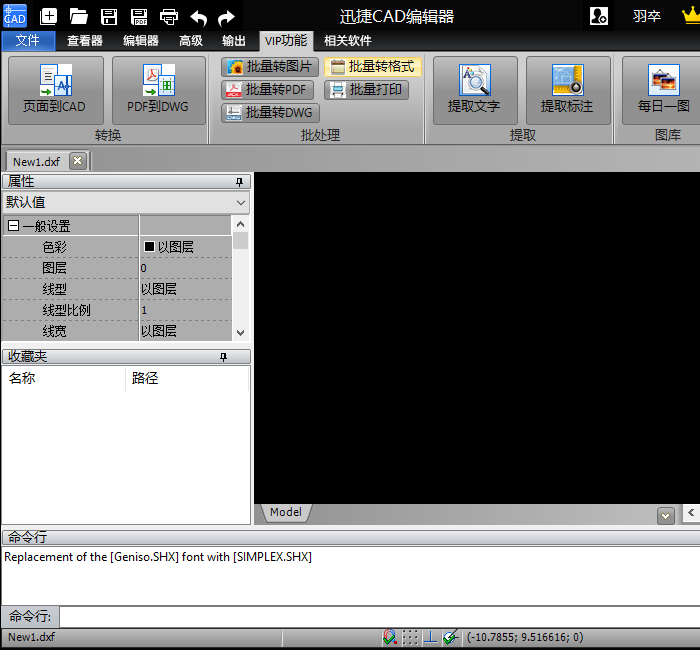
2、点 击【添加文件】,添加需要输出为PDF格式的CAD图纸。
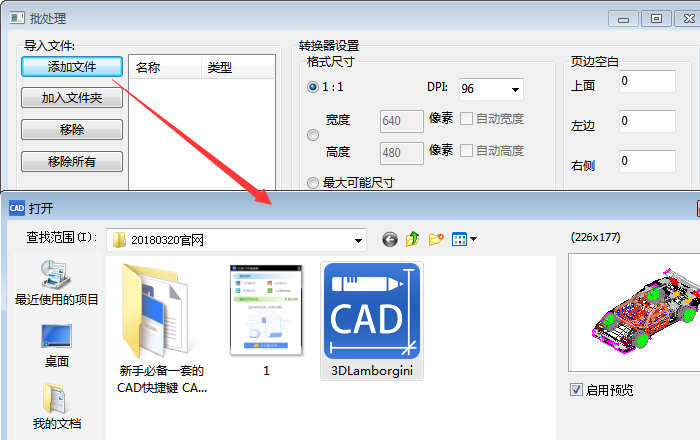
3、输出格式选择PDF格式,并勾选启动预览。
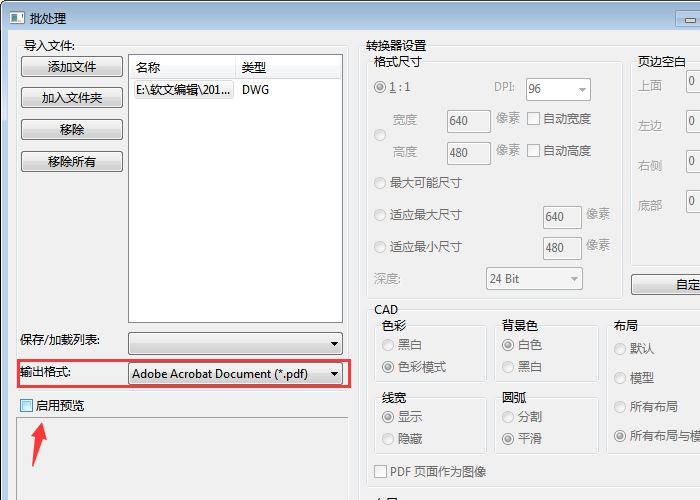
4、在右侧转换设置处,选择【自定义】,打开PDF输出选项对话框。
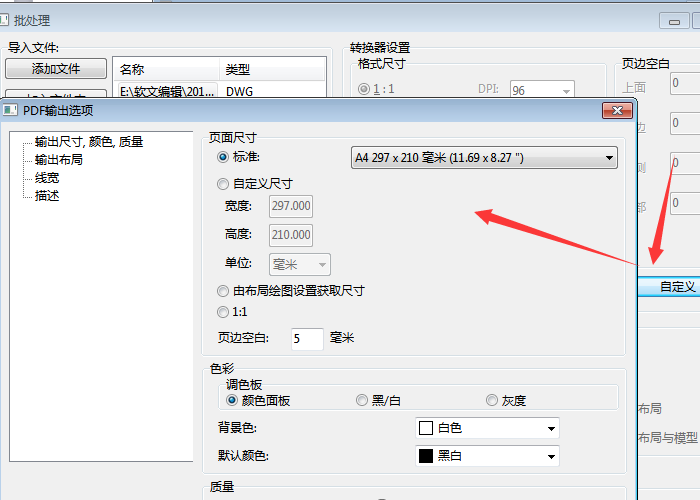
5、选择页面尺寸为1 : 1,并将质量调到高等,然后点击应用-OK。
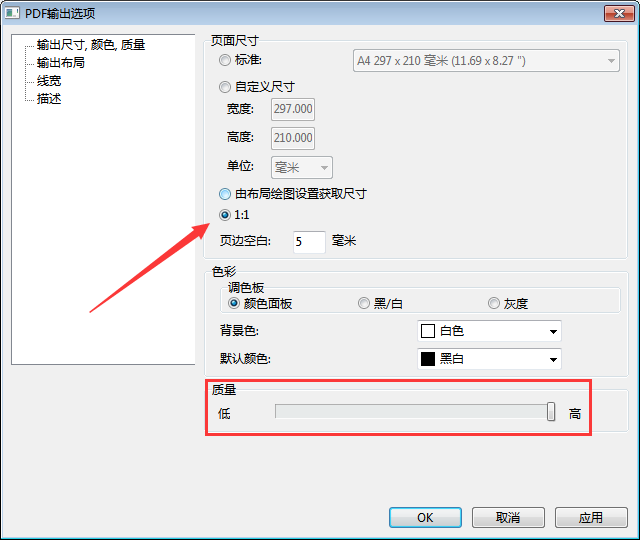
6、接着预览输出效果,确认无误后,设置文件输出目录,点击【开始】进入转换状态,输出完成后,即可得到完整的PDF格式图纸。

以上就解决CAD制图后输出PDF显示不全的办法,如果您也遇到同样的问题,可以使用以上的方法试试。















